Innerhalb dieses Tutorials werden wir sehen, wie man den Zahlungsstatus eines Verkaufs ändert, der mit Framework360 durchgeführt wurde.
Schritt 1: Gehen wir in den Detailbildschirm des Verkaufs
Als erstes müssen wir in den Detailbildschirm des Verkaufs gehen, dessen Status wir ändern möchten. Dazu gehen wir in den Abschnitt “Verkäufe”, indem wir auf den entsprechenden Eintrag in der linken Sidebar unseres Bereichs klicken.
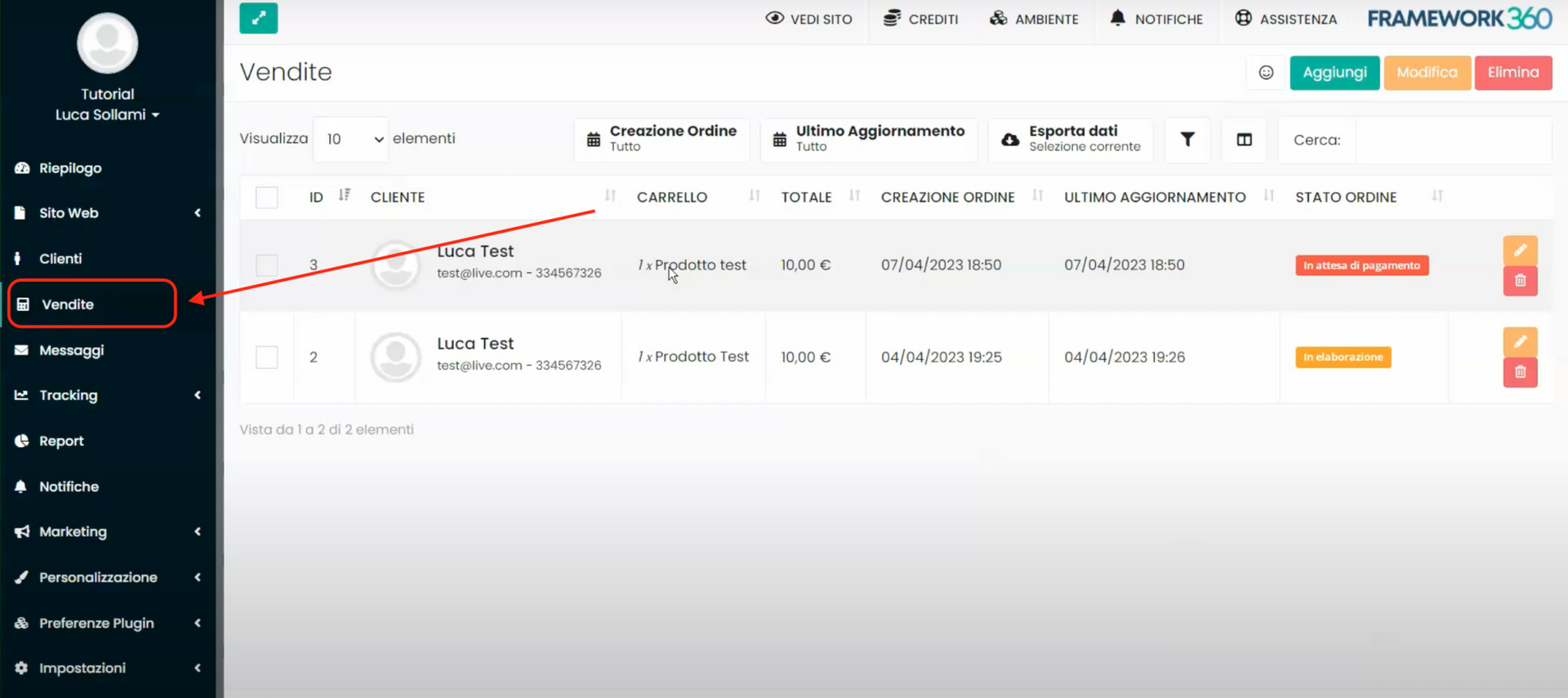
Im Verkaufsbereich sehen wir die Liste aller durchgeführten Verkäufe, identifizieren den Verkauf, dessen Status wir ändern möchten, und klicken darauf, um in den Detailbildschirm zu gelangen.
Im Inneren des Detailbildschirms des Verkaufs auf der linken Seite finden wir zwei Tabs: Hauptdaten und Warenkorb.
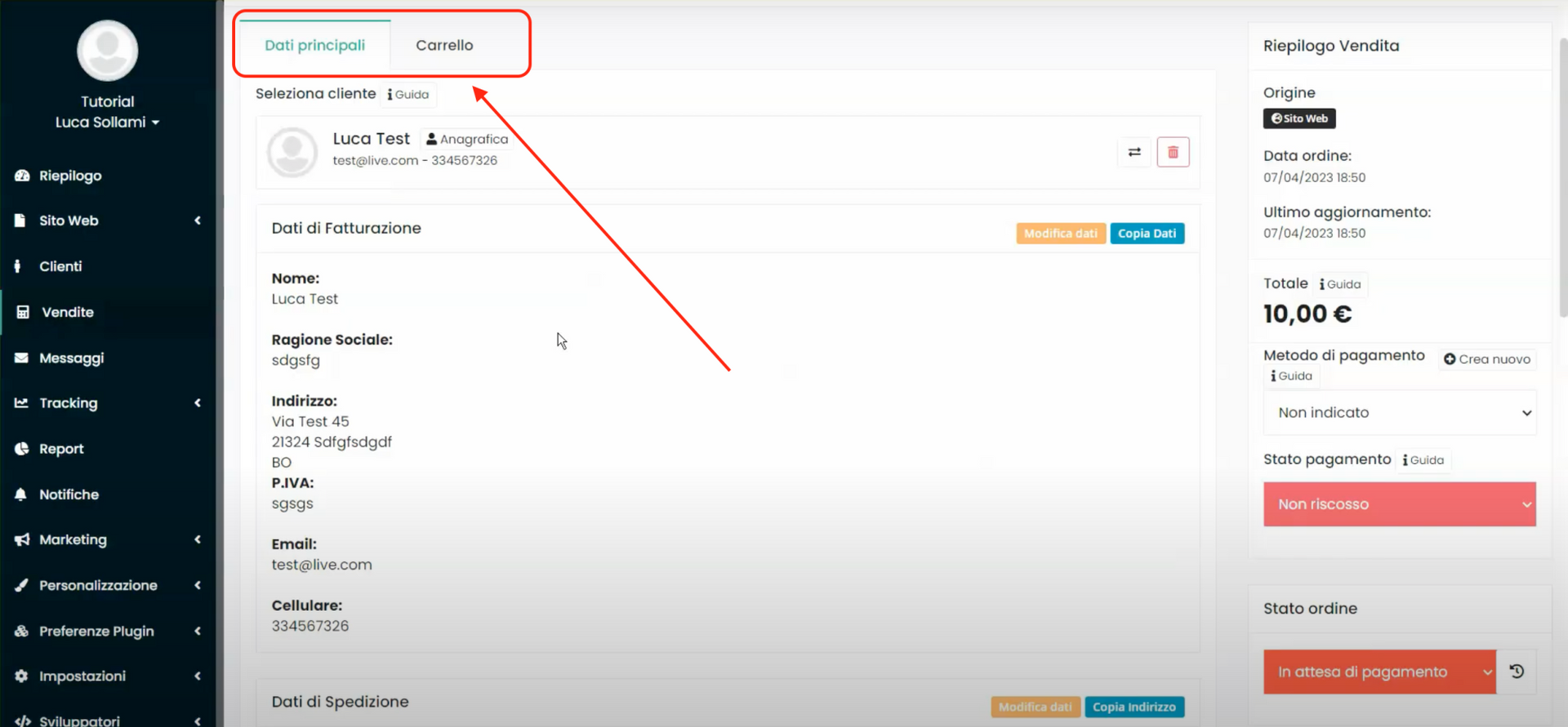
Im ersten Tab finden wir alle Daten des Kunden, der den Kauf getätigt hat, wie zum Beispiel seine E-Mail und seine Rechnungsdaten. Im zweiten Tab finden wir alle Details des Warenkorbs, wie zum Beispiel die Artikel, die gekauft wurden, sei es direkt vom Kunden auf der Website oder manuell von einem unserer Mitarbeiter durch das Erstellen eines neuen Verkaufs hinzugefügt.
Schritt 2: Ändern wir den Zahlungsstatus des Verkaufs
Auf der rechten Seite des Detailbildschirms des Verkaufs finden wir einige Zusammenfassungsinformationen, die Zahlungsmethode, den Zahlungsstatus und den Versandstatus.

Wenn wir die Zahlungsmethode nicht angegeben finden, können wir auf den entsprechenden Punkt klicken und eine aus dem Dropdown-Menü auswählen.
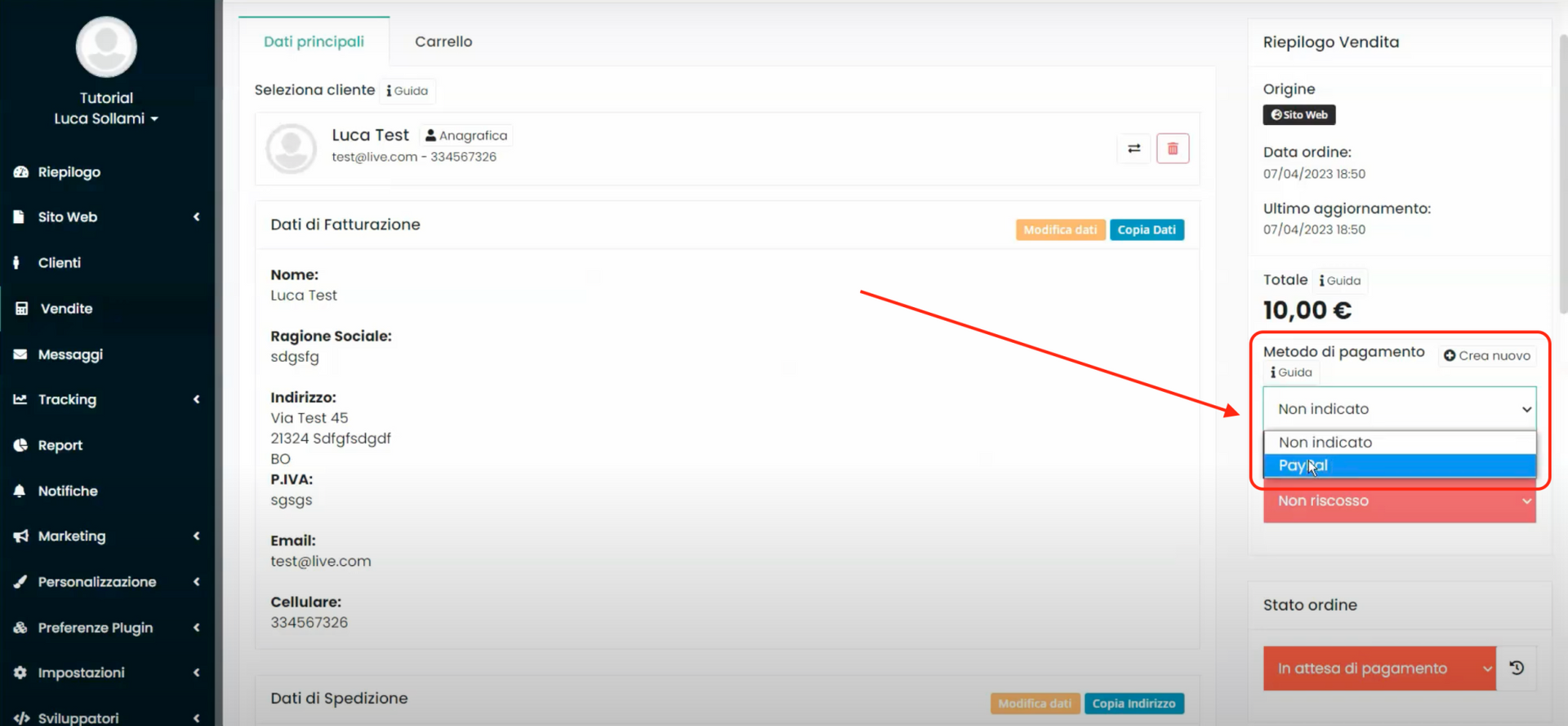
Wenn die gewünschte Zahlungsmethode noch nicht aktiv ist, können wir sie aktivieren, indem wir auf die Schaltfläche "Neu erstellen" klicken.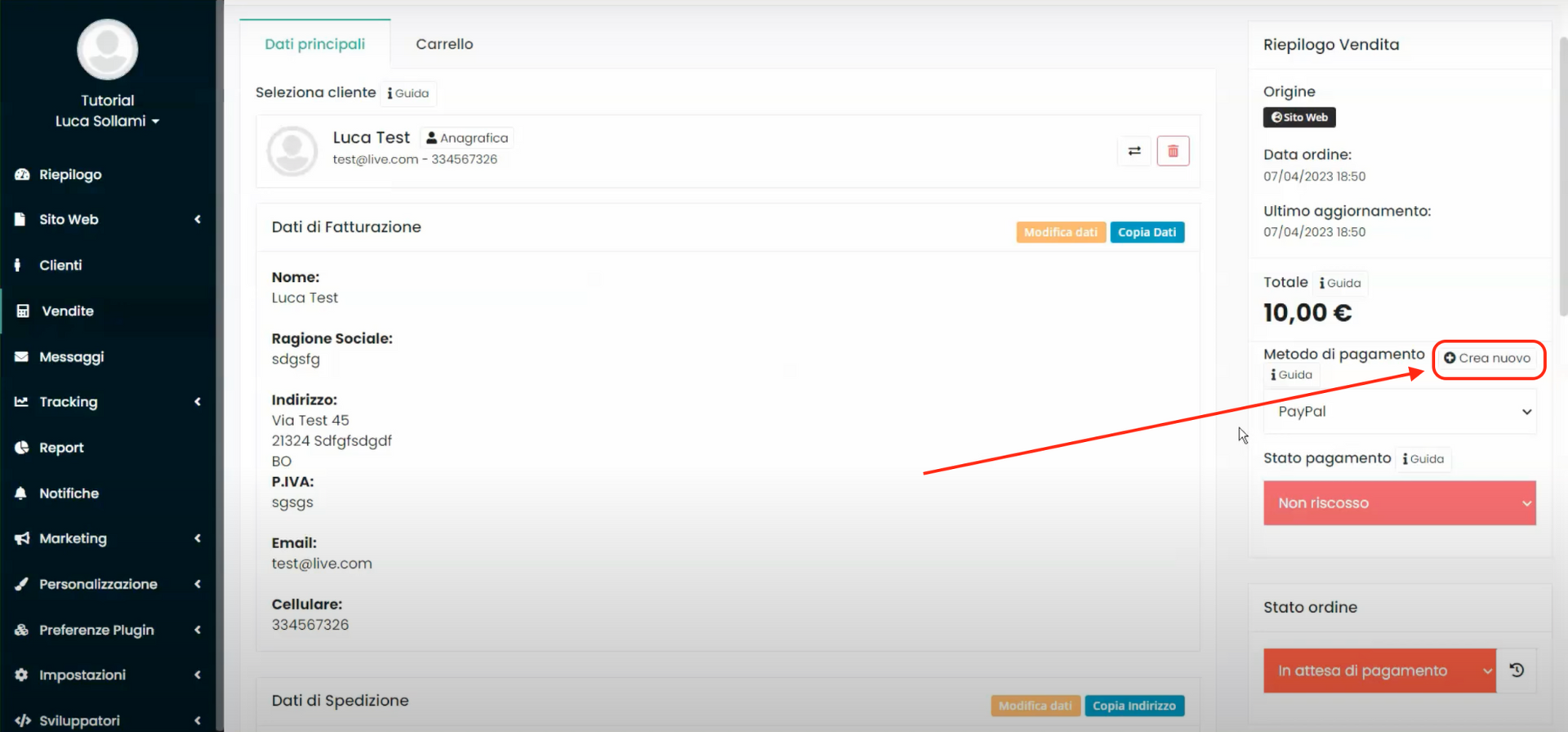
Auch hinsichtlich des Zahlungsstatus können wir sein Etikett von “Nicht eingezogen” auf “Eingezogen” ändern, indem wir auf den entsprechenden Punkt klicken und im Dropdown-Menü handeln, wie in der Abbildung gezeigt:
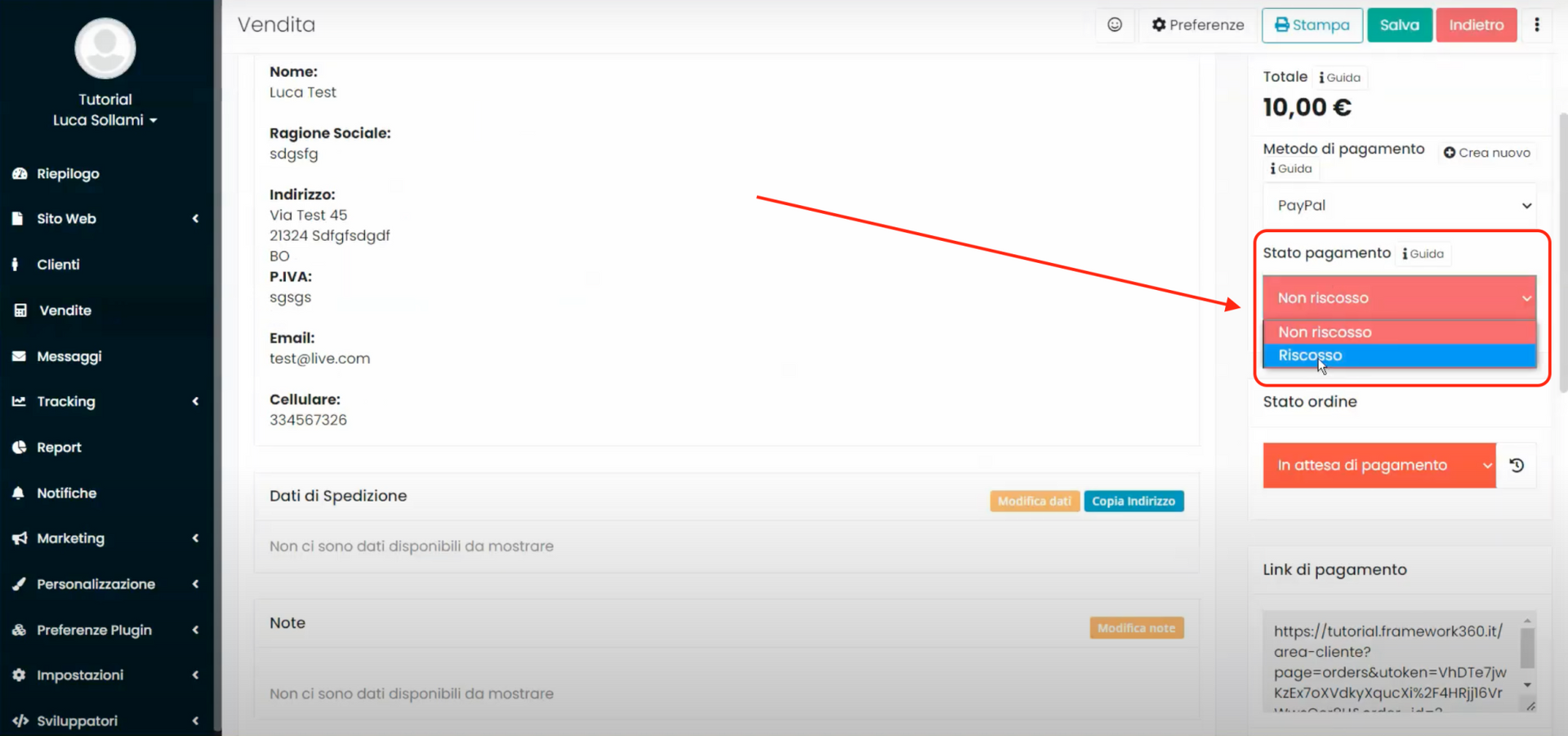
Schließlich können wir analog zu den beiden vorherigen Punkten das Etikett des Bestellstatus ändern.
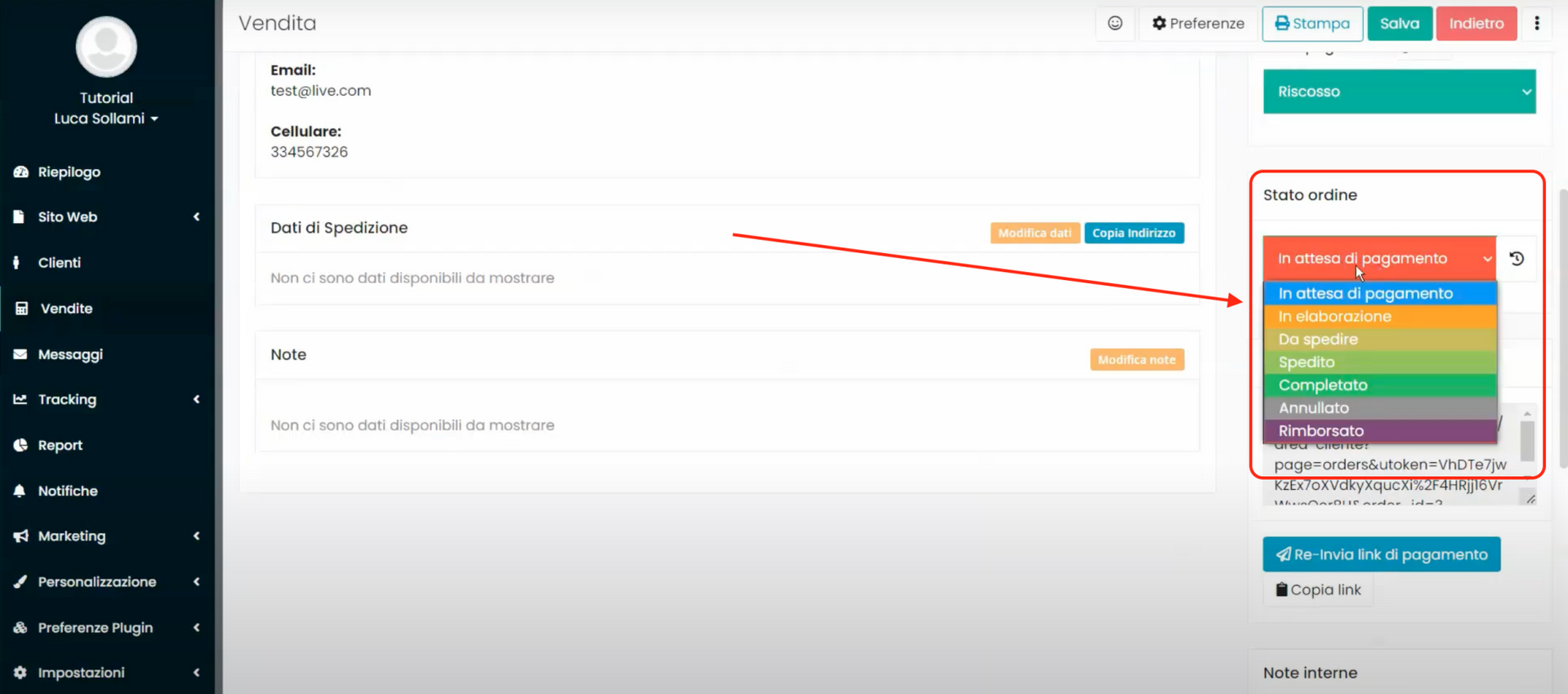
So können wir jedes Mal, wenn es eine Änderung im Verkaufsprozess gibt, dies einfach und intuitiv innerhalb der Plattform verfolgen.







